Bronnen toevoegen aan Pulse News voor iOS en Android
Mobiel Appel Iphone Ios Android / / March 18, 2020
 Pulse uit Alphonso Labs is serieus iets van plan. Als iemand die jaren geleden RSS-lezers heeft opgegeven (mijn ongelezen telling in Google Reader was te overweldigend en deprimerend), Pulse heeft me klaar om terug te gaan naar RSS-feeds. Als het erom gaat te communiceren hoe Pulse de alledaagse RSS-lezer opnieuw uitvindt, spreekt een foto meer dan duizend woorden. Deze eenvoudige, maar visueel aantrekkelijke app voor Android en iOS geeft feeds weer in een gladde schuifbare interface waarmee je op een verrassend intuïtieve en plezierige manier door berichten kunt bladeren. Bekijk de screenshot om het zelf te zien:
Pulse uit Alphonso Labs is serieus iets van plan. Als iemand die jaren geleden RSS-lezers heeft opgegeven (mijn ongelezen telling in Google Reader was te overweldigend en deprimerend), Pulse heeft me klaar om terug te gaan naar RSS-feeds. Als het erom gaat te communiceren hoe Pulse de alledaagse RSS-lezer opnieuw uitvindt, spreekt een foto meer dan duizend woorden. Deze eenvoudige, maar visueel aantrekkelijke app voor Android en iOS geeft feeds weer in een gladde schuifbare interface waarmee je op een verrassend intuïtieve en plezierige manier door berichten kunt bladeren. Bekijk de screenshot om het zelf te zien:
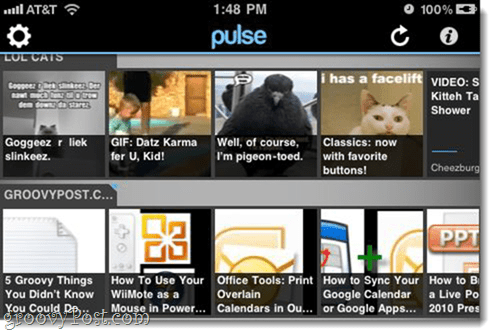
En het is nog beter op de iPad.
De twee grootste dingen die Pulse in het verleden tegenhielden, waren (1) het feit dat het niet gratis was en (2) de onbevredigende lijst met standaardbronnen. Dankzij een enorme injectie van risicokapitaal, het eerste probleem is opgelost: Pulse is nu gratis, hoewel er in de toekomst advertenties worden verwacht. Het tweede nadeel is eenvoudig te verhelpen door bronnen toe te voegen aan Pulse. Hier is hoe:
Stap een
Lancering Pulse. In het scherm met de hoofdbronnen ziet u een Tandwiel icoon in de linkerbovenhoek. Raak aan de Tandwiel icoon.
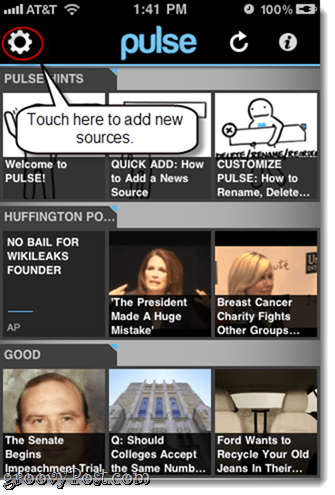
Stap twee
Raak aan de Plusteken in de rechter bovenhoek. Terwijl u hier op het scherm Bronnen beheren bent, kunt u bronnen ook verwijderen met aanraken de min icoon.
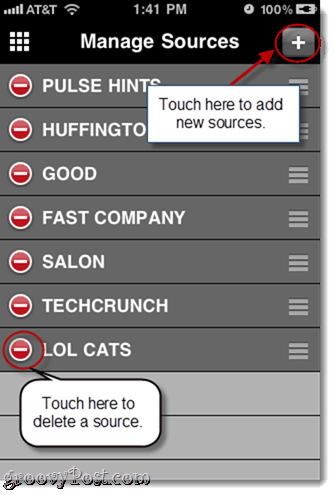
Stap drie
U kunt aanbevolen bronnen toevoegen en door categorieën bladeren aanraken de juiste tabbladen aan de onderkant. Maar als u een specifieke feed in gedachten heeft, is de beste manier om deze toe te voegen tikken Zoeken.
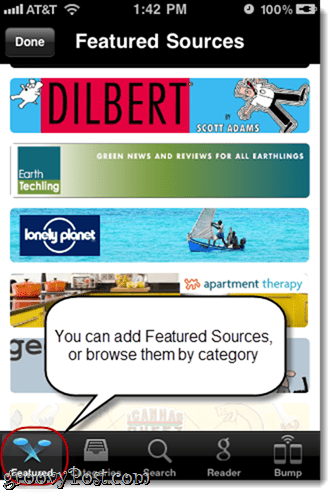
Stap vier
Type een trefwoord in de zoekbalk om naar feeds te zoeken. Als u bijvoorbeeld groovyPost.com aan Pulse wilt toevoegen, hoeft u alleen 'groovypost' in te typen in plaats van onze feed-URL. Dit is een groot gemak, vooral voor mobiele apparaten, waar het kopiëren en plakken van lange URL's nog steeds een beetje moeilijk is.
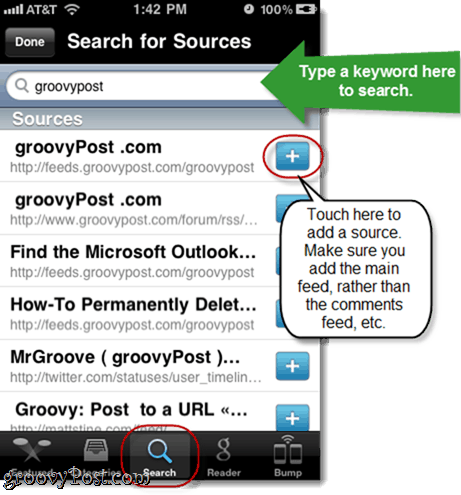
Voeg bronnen toe door aanraken de + teken rechts ervan. Wees voorzichtig dat u niet per ongeluk de feed met opmerkingen of iets anders dan de hoofdfeed toevoegt. U kunt meestal zien wat wat is door naar de URL te kijken, die in grijze tekst onder de feednaam staat.
Stap vijf
U kunt ook feeds importeren vanuit uw Google Reader-account. Raak aan de Lezer tabblad onderaan en voer uw Google-inloggegevens in om dit te doen.
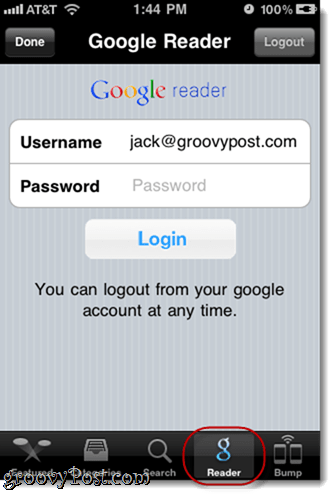
Zodra u zich aanmeldt, ziet u al uw feeds vermeld. Tau de + teken om ze toe te voegen aan Pulse.

U kunt ook de Buil interface om bronnen te wisselen met een iPhone-gebruiker in de buurt, wat iets handiger is dan alleen de naam van hun favoriete feeds te vragen en ze vervolgens in jezelf te ponsen.
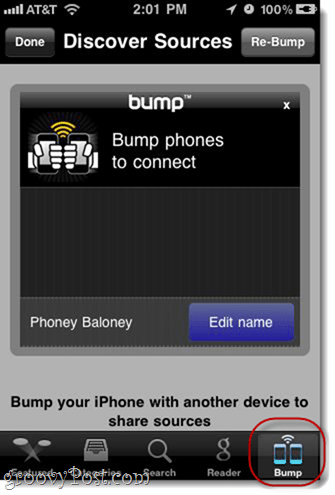
Wanneer u nu terugkeert naar het hoofdscherm, ziet u uw nieuwe bronnen onderaan de lijst. Blader naar links en rechts om door berichten te bladeren.
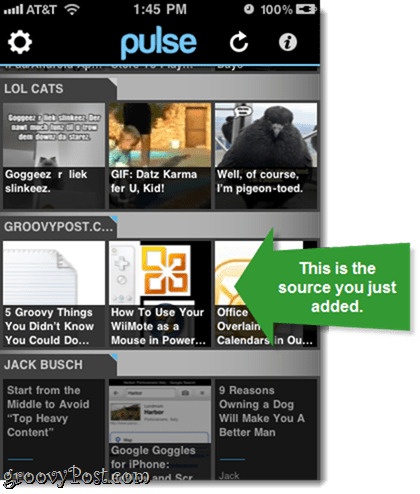
En dat is alles. Persoonlijk ben ik enthousiast om terug te gaan naar RSS-feeds, dankzij Pulse. En zolang die openstaande advertenties op een niet-irritante manier worden opgenomen, zien we mogelijk RSS-feeds weer in zwang, vooral voor tablets en smartphones.


